苹果笔记本外接硬盘剪辑方法是什么?使用中遇到问题怎么办?
- 数码百科
- 2025-03-23
- 9
- 更新:2025-03-17 12:42:54
随着科技的发展,移动存储设备已经成为了我们生活中不可或缺的一部分。尤其是对于经常需要进行视频剪辑的专业人士来说,外接硬盘不仅解决了存储空间不足的问题,还大大提高了工作的效率。今天我们将展开探讨的是苹果笔记本用户如何使用外接硬盘进行视频剪辑,以及在使用过程中可能遇到的问题以及解决方案。
苹果笔记本外接硬盘剪辑方法
1.准备工作
在开始剪辑之前,首先确保你拥有一块兼容苹果系统的外接硬盘。大部分外部硬盘都会附有一根USB或Thunderbolt接口的数据线。为了达到最佳的剪辑体验,建议使用USB3.0或更高版本、Thunderbolt接口的硬盘。
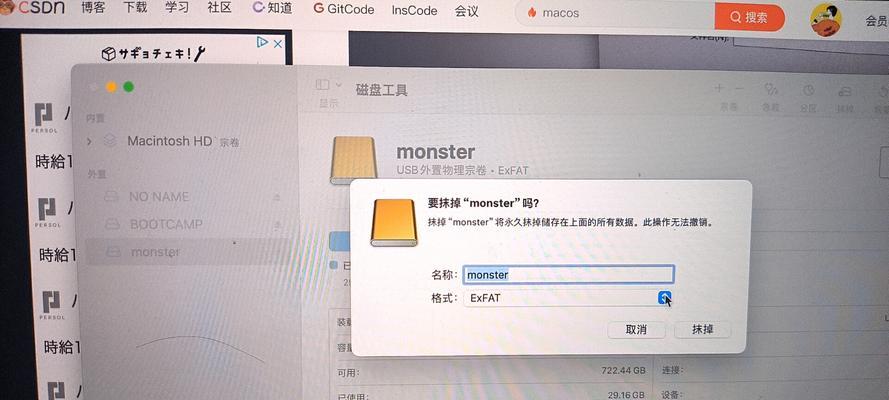
2.硬盘格式与设置
在插入外接硬盘之前,你需要对其格式进行设置以确保兼容性。通常情况下,Mac系统使用APFS或HFS+格式。你可以通过“磁盘工具”来格式化硬盘。格式化完成后,通过菜单“前往”->“实用工具”找到“磁盘工具”,选择你的硬盘,然后点击“抹掉”标签进行格式化操作。
3.将硬盘接入苹果笔记本
使用合适的线缆将外接硬盘连接至你的苹果笔记本,然后打开。若系统弹出提示,可以直接选择“使用此磁盘”,如果未显示提示,可以在Finder中找到硬盘图标并打开。
4.使用视频剪辑软件
现在你可以开始使用视频剪辑软件了。对于苹果用户来说,FinalCutProX是一个非常好的选择,它和Mac系统有着绝佳的兼容性。打开FinalCutProX,点击“文件”->“导入”,然后选择外部硬盘上的视频文件进行导入。
5.视频剪辑
在进行剪辑时,确保硬盘性能足够支持高分辨率视频的流畅播放。剪辑完成后,将最终的作品保存在外部硬盘上,这样既安全又便于携带。

使用中遇到问题怎么办?
1.外接硬盘无法被识别
如果外接硬盘没有被系统识别,首先尝试更换到不同的USB或Thunderbolt端口。如果仍然无效,检查硬盘是否需要电源支持。对于一些大容量的硬盘,单独供电是必须的。还应检查硬盘是否有物理损坏,并尝试在其他电脑上连接测试。
2.硬盘读写速度慢
如果硬盘读写速度慢,可能是因为接口不匹配或线材质量不佳。确保使用高速线缆,并尝试用其他端口连接。硬盘本身的速度也是一个因素,选择USB3.0或Thunderbolt接口的硬盘会更快。
3.硬盘数据丢失或损坏
在使用外接硬盘进行剪辑过程中,有时候可能会遇到数据丢失或损坏的情况。这时,请保持冷静,并停止对硬盘的所有写入操作。可以使用数据恢复软件尝试恢复丢失的文件,如“DiskDrill”。如果数据恢复不成功,建议联系专业的数据恢复服务。
4.软件兼容性问题
若你在使用特定的视频剪辑软件时遇到兼容性问题,可以尝试更新软件到最新版本,或更新苹果操作系统。苹果用户也可以使用BootCamp在Mac上安装Windows操作系统,以便使用Windows平台下的剪辑软件。

通过以上步骤,你可以在苹果笔记本上外接硬盘进行视频剪辑,并且掌握了一些常见问题的解决方法。记住,在操作过程中要时刻注意硬盘的正确管理和维护,以确保数据的安全性和系统的流畅性。若本文未能解决你的具体问题,欢迎继续探索更多专业资源或向专业人士求助。











